KontrolPack ile Ağ Üzerinden Bilgisayarları Bağlayın/Kontrol Edin

KontrolPack ile ağınızdaki bilgisayarları kolayca kontrol edin. Farklı işletim sistemlerine sahip bilgisayarları zahmetsizce bağlayın ve yönetin.
Joplin, Linux ve diğer platformlar için ücretsiz ve açık kaynaklı bir not uygulamasıdır . Kullanıcıların karmaşık biçimlendirme kodlama terimlerinde çıkmaza girmeden biçimlendirmede karmaşık, güzel notlar yazmasına olanak tanır. Bu kılavuzda size Joplin'i Linux'ta nasıl kuracağınızı göstereceğiz.
Linux'ta Joplin
Joplin uygulaması Linux'ta birkaç şekilde kurulabilir. Uygulamayı çok çeşitli Linux işletim sistemlerine yüklemenin en popüler yolu, genel yükleme komut dosyalarını kullanmaktır. İkinci en iyi yol, Snap mağazasıdır. Arch veya Manjaro kullanıyorsanız Joplin'i Arch Linux AUR aracılığıyla kurmak da mümkündür. Bu kılavuzda, üçünü de ele alacağız.
Joplin'i Linux'a yükleyin
Joplin kurulumunu Linux PC'nize başlatmak için klavyede Ctrl + Alt + T veya Ctrl + Shift + T tuşlarına basarak bir terminal penceresi açın . Terminal penceresi açılıp kullanıma hazır olduğunda, uygulamayı çalıştırmak için tercih ettiğiniz kurulum yöntemi için komut satırı kurulum talimatlarını izleyin.
Genel Linux yükleyici
Joplin bir DEB veya RPM dosyası olarak paketlenmediğinden, programın piyasadaki her Linux işletim sisteminde çalışmasını sağlamanın en hızlı yolu bir kurulum komut dosyası kullanmaktır. Uygulamayı indirir ve her şeyi düzgün bir şekilde ayarlar.
Evrensel kurulum komut dosyasını çalıştırmak için aşağıdaki wget indirme aracı komutunu kullanmanız gerekir .
wget https://raw.githubusercontent.com/laurent22/joplin/master/Joplin_install_and_update.sh
Kurulum scriptini bilgisayarınıza indirdikten sonra scriptin izinlerini güncelleme zamanı gelmiştir. İzinler aynı kalırsa onu bir program olarak çalıştıramayacağınız için izinlerin değiştirilmesi gereklidir.
sudo chmod +x Joplin_install_and_update.sh
Komut dosyası için izinler güncel olduğunda, aşağıdaki komutla çalıştırın. Ancak, komut dosyasını sudo veya kök izinleriyle ÇALIŞTIRMAYIN ! Joplin'in kurulum aracı Root ile düzgün çalışmayacak!
./Joplin_install_and_update.sh
Komut dosyasının çalışması bittiğinde, Joplin Linux PC'nizde kurulacaktır. Gelecekte, Joplin'i güncellemeniz gerekirse, betiği yeniden çalıştırmanız yeterlidir.
Arch Linux AUR
Arch Linux kullanıcısıysanız, Joplin'i Arch Linux Kullanıcı deposunu kullanarak çalıştırabileceksiniz. Yükleme işlemini başlatmak için kullanmak Pacman hem yükleme komutunu Git ve Baz-devel paketlerini. Bu paketler, AUR ile etkileşim için gereklidir.
sudo pacman -S git temel geliştirme
Artık iki paket yüklendiğine göre, Trizen AUR aracını almak için git klon komutunu kullanın. Bu araç, Joplin'i kurmayı çok daha kolay hale getirecek.
git klonu https://aur.archlinux.org/trizen.git
İle Trizen uygulamasını kurun makepkg komutu. Ardından, Joplin programını bilgisayarınıza kurmak için kullanın.
cd trizen makepkg -Sri trizen -S joplin-appimage
Yapış paketi
Joplin, Ubuntu Snap Store'da. Bu nedenle, eğer Linux PC'nizde Snaps desteği varsa (çoğu Linux işletim sistemi bu noktada yapar), onu çalıştırabileceksiniz. Başlamak için Snapd çalışma zamanını kurduğunuzdan emin olun . Bunu yaptıktan sonra, Joplin'i almak için aşağıdaki ek yükleme komutunu çalıştırın .
sudo ek yükleme joplin-james-carroll
Joplin'i kullanma
Joplin, kullanıcıya not defteri oluşturma yeteneği vererek çalışır ve bu not defterlerinde kullanıcılar istedikleri kadar not ekleyebilir. Bu nedenle, not yazmaya başlamak için yeni bir not defteri oluşturmalısınız. Yeni bir not defteri oluşturmak için Joplin'i yükleyin ve “Yeni not defteri” düğmesini arayın. Not defteri oluşturma penceresini başlatmak için tıklayın.
Not defteri oluşturma penceresinin içine yeni not defterinizin adını yazın. Ardından, onaylamak için “Tamam” düğmesine tıklayın. Not defterinizin adını onayladığınızda, sol kenar çubuğunda görünecektir. Erişmek için fare ile seçin.
Yeni not defterinde, “Burada not yok. 'Yeni not' üzerine tıklayarak bir tane oluşturun”. “Yeni not” düğmesini bulun ve fare ile tıklayın. “Yeni not”u seçtiğinizde Joplin metin düzenleyiciyi getirecektir.
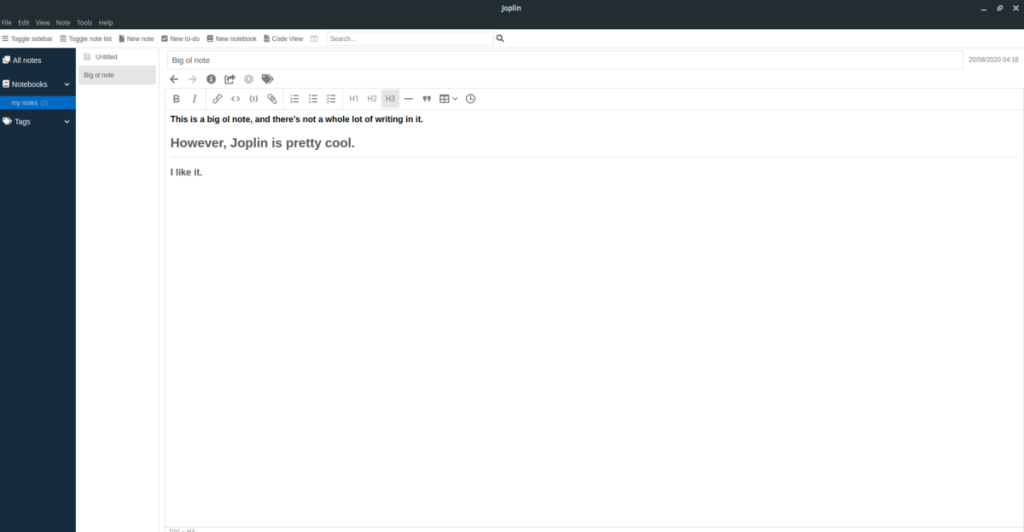
Notlarınızı oluşturmak için metin düzenleyiciyi ve zengin biçimlendirme araçlarını kullanın. Notunuzu yazarken, otomatik olarak başka amaçlar için kullanabileceğiniz bir işaretleme oluşturacaktır. Veya bir biçimlendirme uzmanıysanız, "Kod görünümü"nü tıkladığınızda notlarınızı yazabilir ve kodu yan yana düzenleyebilirsiniz.
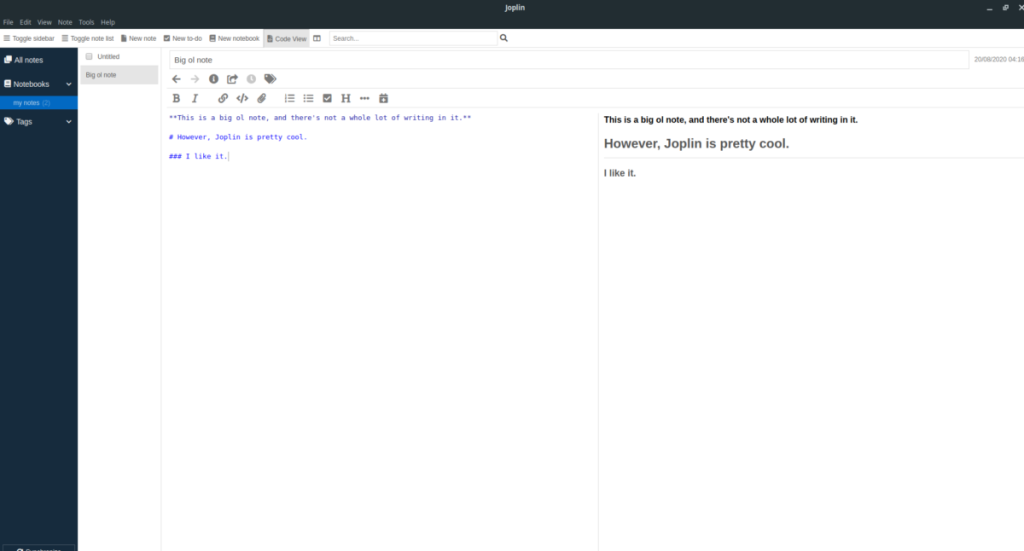
Yapmak
Joplin'in yapılacaklar listesi işlevi vardır. İşte nasıl kullanılacağı. İlk olarak, “Yeni yapılacaklar” düğmesini bulun ve yeni bir yapılacaklar listesi oluşturmak için fare ile üzerine tıklayın. Ardından, not defterinizde yanında bir onay kutusu bulunan boş bir liste göreceksiniz. Sayı düğmesine tıklayın ve listenizi oluşturun. Tamamladığınızda, onay kutusuna tıklayın, liste Joplin not defterinizde çizilecektir.
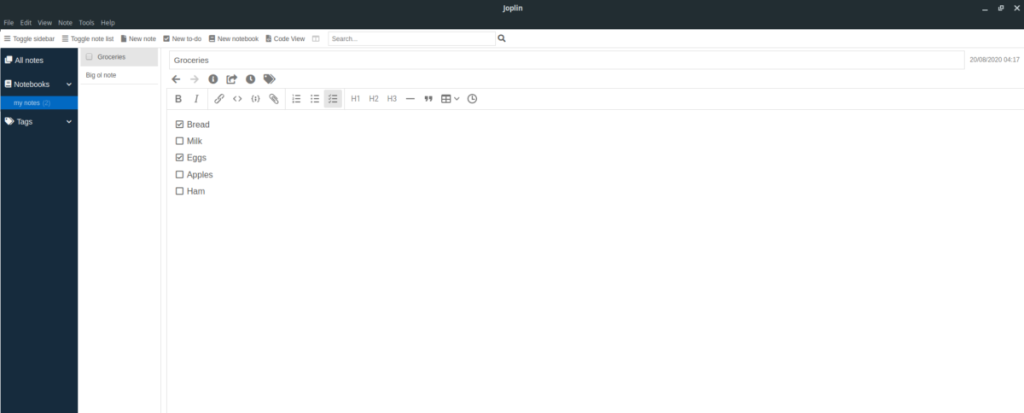
KontrolPack ile ağınızdaki bilgisayarları kolayca kontrol edin. Farklı işletim sistemlerine sahip bilgisayarları zahmetsizce bağlayın ve yönetin.
Tekrarlanan görevleri otomatik olarak gerçekleştirmek ister misiniz? Bir düğmeye defalarca manuel olarak tıklamak yerine, bir uygulamanın
iDownloade, kullanıcıların BBC'nin iPlayer hizmetinden DRM içermeyen içerikleri indirmelerine olanak tanıyan platformlar arası bir araçtır. Hem .mov formatındaki videoları hem de .mov formatındaki videoları indirebilir.
Outlook 2010'un özelliklerini ayrıntılı olarak ele aldık, ancak Haziran 2010'dan önce yayınlanmayacağı için Thunderbird 3'e bakmanın zamanı geldi.
Herkesin ara sıra bir molaya ihtiyacı vardır. Eğer ilginç bir oyun oynamak istiyorsanız, Flight Gear'ı deneyin. Flight Gear, ücretsiz, çok platformlu ve açık kaynaklı bir oyundur.
MP3 Diags, müzik koleksiyonunuzdaki sorunları gidermek için en iyi araçtır. MP3 dosyalarınızı doğru şekilde etiketleyebilir, eksik albüm kapağı resmi ekleyebilir ve VBR'yi düzeltebilir.
Google Wave gibi, Google Voice da dünya çapında büyük ilgi gördü. Google, iletişim kurma biçimimizi değiştirmeyi amaçlıyor ve
Flickr kullanıcılarının fotoğraflarını yüksek kalitede indirmelerine olanak tanıyan birçok araç var, ancak Flickr Favorilerini indirmenin bir yolu var mı? Son zamanlarda
Örnekleme Nedir? Vikipedi'ye göre, "Bir ses kaydının bir kısmını veya örneğini alıp onu bir enstrüman veya müzik aleti olarak yeniden kullanma eylemidir."
Google Sites, kullanıcıların web sitelerini Google'ın sunucusunda barındırmasına olanak tanıyan bir Google hizmetidir. Ancak bir sorun var: Yedekleme için yerleşik bir seçenek yok.



![FlightGear Uçuş Simülatörünü Ücretsiz İndirin [İyi Eğlenceler] FlightGear Uçuş Simülatörünü Ücretsiz İndirin [İyi Eğlenceler]](https://tips.webtech360.com/resources8/r252/image-7634-0829093738400.jpg)




